Korzystanie i konfigurowanie otwartego oprogramowania nadawcy

- 3822
- 634
- Roman Pawlik
Oprogramowanie Open Broadcaster to doskonały otwarty kod do wyświetlania wideo i dźwięku, transmisji online i rekordów, a także zestaw do pracy ze źródłami zewnętrznymi. Ten program ma możliwość podłączenia dużej liczby dodatkowych programów i aplikacji z Internetu. Program jest dostępny w wersjach 32 i 64-bitowych. Jest całkowicie wolny. Powszechnie używane przez graczy do nagrywania gier i strumieni. Ogromna liczba wtyczek i dodatków sprawia, że praca z nią jest naprawdę przyjemna, istnieją wszystkie niezbędne dodatki do pracy.

Korzystając z OBS, łatwo tłumaczyć zdjęcia, filmy, gry i dokumenty
Początek pracy
Aby zacząć od oprogramowania otwartego nadawcy, musisz wykonać szereg prostych działań. Aplikacja ma normalny intuicyjny interfejs:
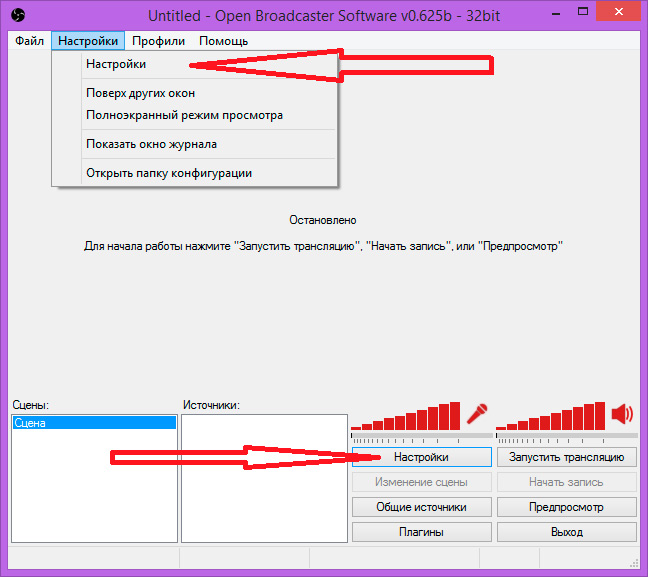
Program jest wyposażony w proste i zrozumiałe menu
- Wybierz ustawienia u góry programu. Oto ustawienia poniżej, które otwierają się w nowym oknie.
- Następnie kliknij profil ogólny i ustaw własne imię. Tutaj możesz ustawić język programu. Po określaniu nazwy konto automatycznie pozostanie na dysku z. Podczas zmiany użytkownika zmieniają się tylko instalacje osobiste, a sceny i źródła pozostają takie same.
- Na karcie kodowania możesz debugować transmisję transmisji i kodeku dla strumieni audio i wideo. Wybierz CBR (stałą przepustowość) i wyściółka CBR. Umieść cechy kontrolne w tych funkcjach.
- Maksymalna transmisja temperatury nie powinna przekraczać 3300 lub 80% twojej prędkości. Zaleca się, aby rozpocząć umieszczenie 2000-2200, a następnie wzrastać w miarę oceny jakości. Rozmiar bufora musi być ustawiony tak samo jak maksymalna szybkość temperatury.
- Zakładka audio Umieść domyślnie. Zalecany kodek - AAS z transmisją 64- Oczywiście, jeśli chcesz, możesz umieścić więcej.
- W oknie transmisji należy umieścić typ. Zaoferujesz wybór dwóch. To jest transmisja internetowa (strumień) lub nagrywanie na lokalnym operatorze.
- W trybie pola wskazuj transmisję na żywo. Na liście usług nadawczych musisz odłożyć Twitch. Serwer musi wybrać najbliższą odległość.
- Aby uzyskać klucz w polu Play Path/Stream Klucz, musisz przejść do panelu informacyjnego i kliknąć klawisz transmisji w instalacjach, aby wyświetlić klucz. Przedstawiona klawisz wkładka w polu Play Path/Stream Key.
- W gorących klawiszach możesz wybrać odpowiedni scenariusz kombinacji.
- Karta wideo powinna domyślnie stać na karcie wideo. Jeśli masz kilka z nich, potrzebujesz najczęściej spożytych. Następnie wybierz rozdzielczość strumieniową. Możesz wybrać ręczne rozdzielczość. W dziedzinie personelu na sekundę (FPS) ustaw najlepszą opcję dla komputera. Wartość 30 jest uważana za optymalną.
- Na karcie audio objętość aplikacji i odtwarzania mikrofonu.
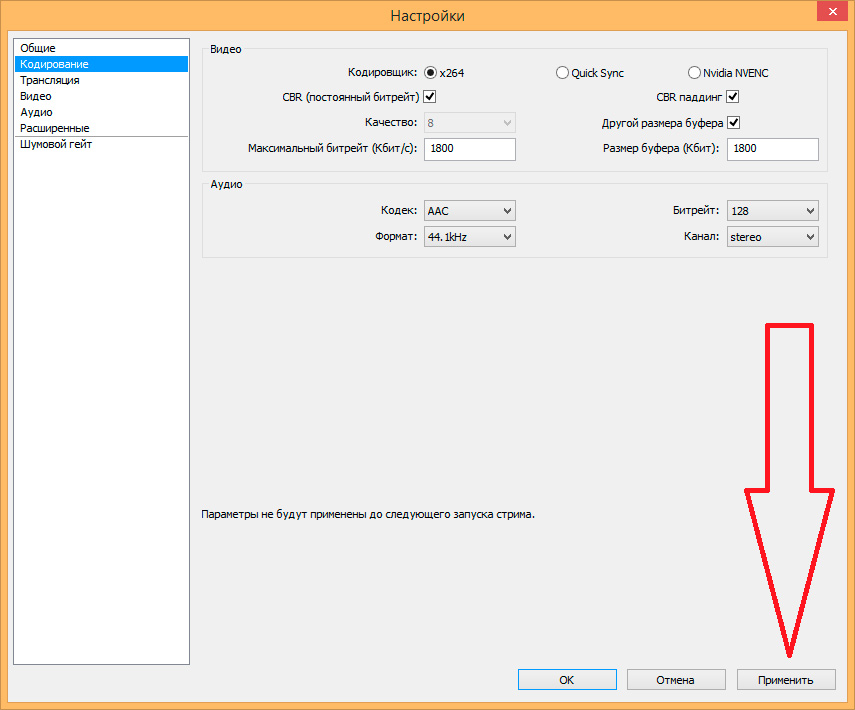
Ustaw wymagane parametry
Pozostałe punkty programu nie są tak ważne, zalecamy pozostawienie wartości domyślnych.
Po wszystkich instalacjach możesz rozpocząć nadawanie. Przed rozpoczęciem konieczności przejdź do podglądu, aby upewnić się, że Twój projekt spełnia standardy jakości. We wszystkich obszarach konkurencja jest bardzo wysoka, a na przykład drobiazgi, przerywanie dźwięku lub wideo nie powinno być. Aby uruchomić, kliknij start i zatrzymać odpowiednio, zatrzymaj transmisję.
Pamiętaj o rozdzielczości: W otwartym oprogramowaniu nadawców możesz wybrać „monitor” lub ustawić ustawienia użytkownika. W pierwszym przypadku program dostosuje strumień pod wyświetlaczem, aw drugim ustawienie potrzebujesz samego. Proporcje muszą być ustawione 16: 9, w przeciwnym razie czarne paski pojawią się na filmie.
Pojęcie bramki szumu wyłącza sygnał, gdy tylko szum spadnie poniżej określonego poziomu. Jeśli poziom szumu przekracza 4 dB, wówczas strumień jest automatycznie odłączony. Jeśli chcesz ustalić poziom więcej, powinieneś wprowadzić niezbędne zmiany w polu bramki szumu.
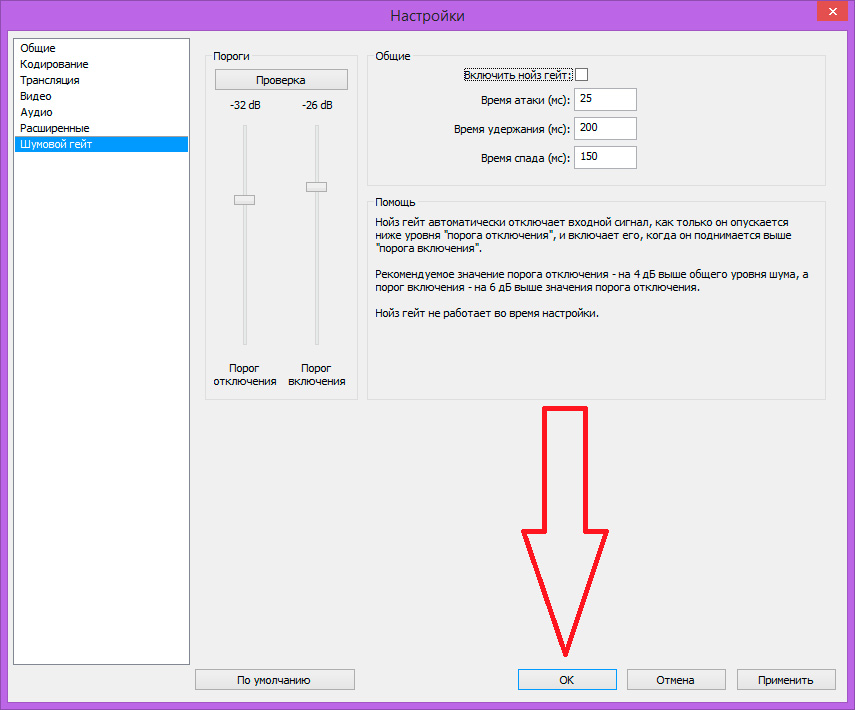
W tej sekcji można skonfigurować automatyczne wyłączenie transmisji w zależności od poziomu szumu
Używamy źródeł
Podobnie jak wideo, program rejestruje różne działania na komputerze. Może to być komputer stacjonarny, otwórz zakładkę lub część okna. Aby wyznaczyć warunki nagrania, istnieje koncepcja źródeł. Z ich pomocą możesz sporządzić swój projekt, pozwolić tekstowi, wziąć ramkę. Aby skonfigurować, kliknij prawym przyciskiem w pustej przestrzeni. Ustawienie jest łatwe i zrozumiałe. Oto najbardziej główne źródła:
- Okno - ze strumieniem cała zawartość okna jest nadawana. Mogą być dokumenty wideo, gry lub tekstowe.
- Desktop - na urządzeniu jest demonstracja całego pulpitu.
- Zdjęcie - używane jako biżuteria lub ekran ekranu. Obraz jest wyświetlany.
- Show show - podobnie jak poprzedni punkt, jest potrzebny do interaktywnego wyświetlacza.
- Tekst - wyświetlanie tekstu, które można przetwarzać podczas strumienia.
- Urządzenie do przechwytywania - pozwala podłączyć kamery trzecie. Takie środki są bardzo popularne wśród koreańskich programistów.
- Gra - Stream Game.
Muszę powiedzieć o koncepcji wspólnych źródeł. Te właściwości pozwalają na utrzymanie źródeł podczas usuwania sceny. Ta funkcja pozwala dodać scenę, a medium strumienia pozostanie tam, gdzie jest dodawane.
Problem czarnego ekranu
Obs po prostu nie widzi zabawki, w wyniku czego pojawia się czarny ekran. Problem może mieć dużo nerwów. Czarny ekran podczas transmisji online lub nagrań, gdy utracone są niezbędne ramki, zepsuć nerwy. Jeśli nagle masz czarny ekran, te problemy są rozwiązane po prostu. Konieczne jest zmiana obszaru programu w ustawieniach: dodaj nie do gry, ale okno, a następnie uruchom rdzę.
Ogólnie rzecz biorąc, OBS jest funkcjonalną, wygodną aplikacją wyposażoną w zestaw narzędzi do zapewnienia transmisji przesyłania strumieniowego w Internecie, możliwość dodawania komponentów. Uruchomienie bezpośrednich transmisji internetowych o szerokich możliwościach konfiguracji projektu odbywa się dwa kliknięcia myszy. Dla streamerów i blogerów wideo jest to godny program uwagi.
- « Wanna Cry krzyknęła na cały świat - jak rozwiązać problem wirusa
- Rejestracja, edycja i usuwanie rachunkowości Skype »

